最近我的Surface电脑有点闹别扭,怎么也安装不上Skype呢?这可真是让我头疼啊!不过别急,让我来帮你一步步解决这个难题吧!
一、检查系统模式
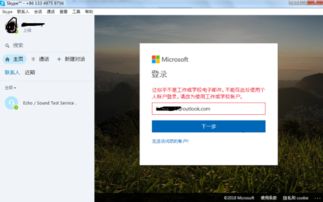
首先,你得确认一下你的Surface电脑是否处于S模式。S模式是一种限制性模式,只允许安装Microsoft Store中的应用。如果你的电脑处于S模式,那么就无法安装Skype了。解决方法很简单,只需要退出S模式即可。
1. 按下Win+i键,打开设置。
2. 点击“更新和安全”。
3. 在左侧菜单中选择“激活”。
4. 点击“转到Microsoft Store”。
5. 如果你无法连接到微软服务器,可以尝试切换网络,比如使用手机热点。
6. 点击“获取”,退出S模式。
二、检查网络连接

有时候,网络连接问题也会导致无法安装Skype。你可以尝试以下方法:
1. 检查你的网络连接是否正常。
2. 重启你的路由器或调制解调器。
3. 尝试使用其他网络连接方式,比如移动数据。
三、检查Skype版本

如果你的Surface电脑已经退出S模式,但仍然无法安装Skype,那么可能是Skype版本不兼容。你可以尝试以下方法:
1. 访问Skype官网,下载最新版本的Skype。
2. 如果是Windows系统,还可以尝试使用系统修复软件。
四、检查系统权限
有时候,系统权限不足也会导致无法安装Skype。你可以尝试以下方法:
1. 打开注册表编辑器(regedit)。
2. 在左侧菜单中依次点击HKEY_LOCAL_MACHINE\\Software\\Microsoft\\Internet Explorer\\Main。
3. 找到featureControl,右键点击,选择“权限”。
4. 在对话框中显示你当前的用户,点击用户,勾选“完全控制”。
5. 如果发现用户组中没有显示用户,可以尝试添加Administrator、Administrators、SYSTEM、Users等用户。
五、检查系统环境
有时候,系统环境不满足Skype的安装要求也会导致无法安装。你可以尝试以下方法:
1. 检查你的电脑是否安装了Microsoft Visual C++ Redistributable Package。
2. 如果没有安装,可以前往微软官网下载并安装。
六、其他方法
如果你已经尝试了以上方法,但仍然无法安装Skype,那么可以尝试以下方法:
1. 重装Windows系统。
2. 使用第三方软件卸载工具,比如360卸载大师、金山毒霸等。
终于把所有的方法都告诉你了!希望你能顺利解决Surface无法安装Skype的问题。如果你还有其他问题,欢迎在评论区留言哦!
